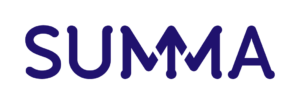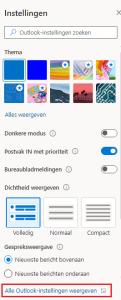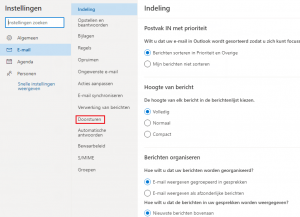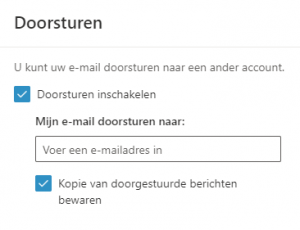F.A.Q.
veel voorkomende vragen
Dit probleem ontstaat omdat de browser die je gebruikt via de cache en cookies de accountgegevens onthoud.
Om dit probleem op te lossen kan je drie dingen doen.
Optie 1: Gebruik een andere browser om in te loggen.
Optie 2: Gebruik een private window om in te loggen.
Optie 3: Je moet het cachegeheugen en de cookies van je huidige browser wissen.
Daarna heb je weer de optie om met je eigen/juiste account in te loggen.
Hoe verwijder je cookies en cache?
Cache wissen in Microsoft Edge
- Klik in Microsoft Edge op “Hub > Geschiedenis“
- Selecteer “Alle geschiedenis wissen“.
- Vink hier aan “Cookies en opgeslagen websitegegevens” & “Gegevens en bestanden in de cache“.
- Klik op Wissen
Cache wissen Google Chrome
- Klik in Google Chrome rechts bovenaan in de menubalk op de instellingen (3 stipjes onder elkaar)
- Klik op Geschiedenis > Geschiedenis
- Klik op Browsegegevens wissen.
- Selecteer bij periode alles en vink hier cookies en cache aan om te verwijderen
- Klik vervolgens op de knop “Gegevens wissen“.
Cache wissen in Mozilla Firefox 12.x t/m huidig (Windows)
- Ga in Mozilla Firefox naar de oranje knop “Firefox”.
- Ga naar het menu Geschiedenis
- Klik daarna op Recente Geschiedenis Wissen
- Vink hier cookies en cache aan om te verwijderen en klik op Nu wissen
Cache wissen in Safari (Apple-versie)
- Ga naar het vervolgkeuzemenu Safari.
- Selecteer Voorkeuren.
- Klik op het pictogram Beveiliging in het bovenste venster.
- Klik in het dialoogvenster Beveiliging op Bladwijzers.
- Klik op Toon cookies.
- Klik in het dialoogvenster Cookies op de cookies van de domeinnaam en klik vervolgens op Verwijder. Als je alle cookies wilt wissen, klik je op Verwijder alles.
- Klik op Gereed.
Deze handleiding legt uit hoe je door middel van een eenmalige instelling ervoor kunt zorgen dat je Summa-mail altijd wordt doorgestuurd naar je privé e-mailadres.
1. Ga naar https://outlook.office.com en log in met je Summa gegevens. Mocht je niet kunnen inloggen volg dan de stappen van Ik ben mijn wachtwoord vergeten.
2. Nadat je op de webmail bent ingelogd, komen je mails die je van Summa hebt ontvangen in beeld. Klik vervolgens rechtsboven in het scherm op de blauwe balk op het icoontje instellingen (het tandwiel).
3. Rechts in het scherm verschijnt nu een verticale balk met instellingen. Scroll zo ver mogelijk naar beneden en klik vervolgens rechtsonder in het scherm op Alle Outlook-instellingen weergeven.
4. Klik in het scherm dat volgt op Doorsturen
5. Hierna kom je in het scherm waar je je privé e-mailadres kunt invullen. Het advies is om ook het vakje ‘Kopie van doorgestuurde berichten bewaren’ aan te vinken. Dan blijft er een kopie van je Summa-mail bewaard op de server. Mocht je privé e-mail vol zijn of door een storing niet meer bereikbaar zijn, dan heb je altijd nog een kopie van alle Summa-mails op de server staan.
Let op dat je geen typefout maakt bij het invullen van je eigen privé e-mailadres.
Klik hier om de handleiding van het studentenportaal van Eduarte te downloaden.
Wanneer je je rooster niet ziet kan het zijn dat de roostermaker dit nog niet gepubliceerd heeft.
Het rooster wordt namelijk voor meerdere opleidingen tegelijk gepubliceerd. Als één van opleidingen nog niet klaar is met het rooster, kan het nog niet online gezet worden voor de andere opleidingen.
Klik hier voor de contactgegevens
Er is waarschijnlijk iets mis gegaan bij het invoeren van jouw resultaten.
Neem contact op met je docent.
Klik hier om het reglement en gedragscode gebruik ICT middelen te downloaden.
Nee, deze kan je niet aanpassen.
Binnen Office 365 zijn er veel groepen om samen te werken aan projecten, huiswerkopdrachten en of andere doeleinden. Vaak zijn je groepen privé en dus niet te benaderen door andere mensen die geen lid zijn van jouw groep.
Naar aanleiding van het beleid t.a.v. Microsoft Office groepen is er besloten om alle openbare groepen op privé te zetten om veiligheidsrisico’s te beperken. Voor de eigenaar van een groep is het nog wel mogelijk om leden toe te voegen, maar je hebt nu veel meer controle over wie toegang heeft tot bestanden en informatie binnen jouw groep.
Wat betreft het werken binnen je groepen zal er weinig veranderen. Wat je wel kan merken is dat mogelijk personen die geen lid waren aan de groep, maar toch binnen de groep actief waren, geen toegang meer hebben. Dit kan je binnen jouw groep zelf aanpassen door deze persoon als lid toe te voegen.